Win10系統圖標選中出現藍色邊框的原因和去除方法
最近有Win10用戶反饋,選中桌面圖標后會出現藍色邊框,且伴有卡頓現象,那么Win10系統圖標選中出現藍色邊框如何去除?下面分享一下具體解決方法。...
最近有win10用戶反饋,選中桌面圖標后會出現藍色邊框,且伴有卡頓現象,不知道是碰到哪一個設置導致的問題。那么Win10系統圖標選中出現藍色邊框如何去除?下面分享一下具體解決方法。

Win10系統圖標選中出現藍色邊框的原因:
我們在點擊桌面圖標或者點擊某窗口的時候,出現藍色邊框是因為打開了Windows10講述人功能所導致的,我們只需將講述人功能關閉了即可。
Win10系統圖標選中出現藍色邊框解決方法:
一、快捷鍵關閉講述人功能的方法
我們在鍵盤上同時按下“CapsLock + Esc”快捷鍵即可解決。
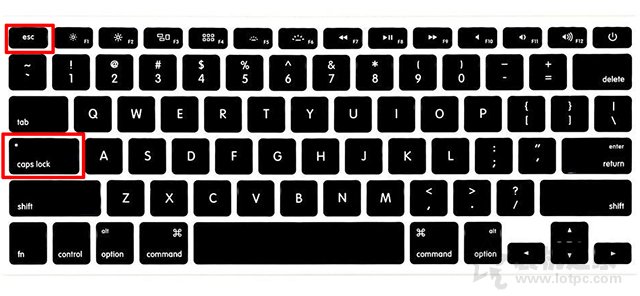
“CapsLock + Esc”鍵
二、正常關閉講述人功能的方法
1、首先我們鼠標右鍵“此電腦”,點擊屬性,我們在系統界面中點擊“控制面板主頁”,如下圖所示。
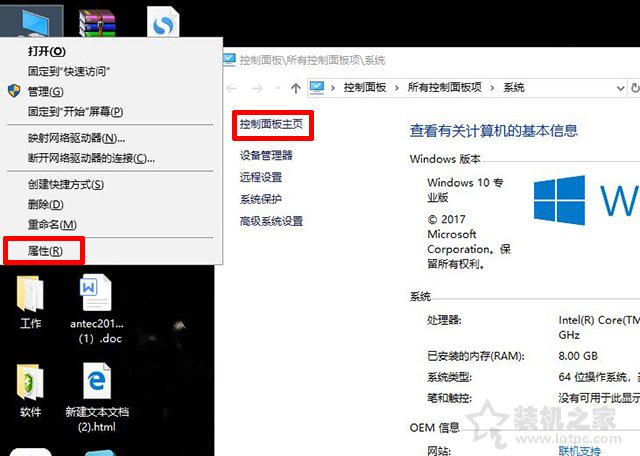
2、在控制面板中,查看方式“類別”的情況下,我們點擊“輕松使用”的選項,如下圖所示。
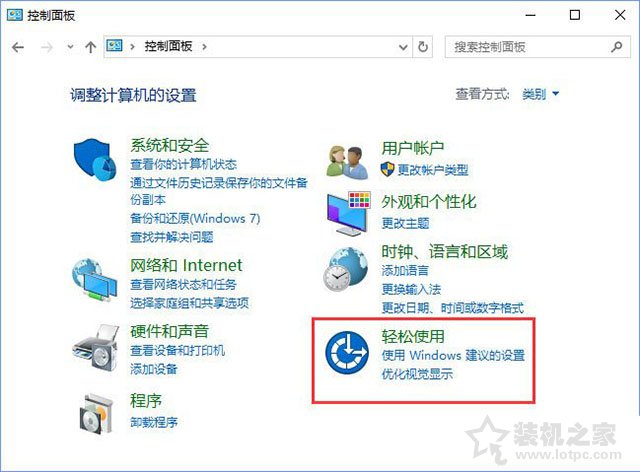
3、我們再來點擊一下“輕松使用設置中心”,如下圖所示。

4、我們再點擊“使用沒有顯示的計算機”,如下圖所示。
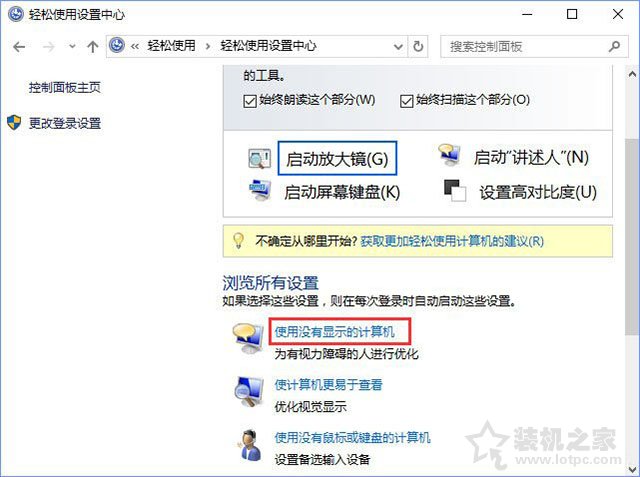
5、將啟用講述人和啟用音頻描述的勾選去除即可關閉講述人,如下圖所示。
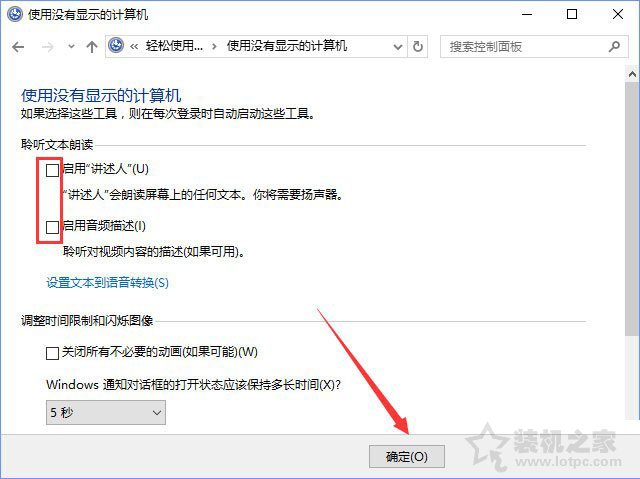
以上就是Win10系統圖標選中出現藍色邊框的原因和去除方法,我們只需關閉講述人功能即可解決,建議使用““CapsLock + Esc””快捷鍵關閉講述人,希望本文能夠幫助到大家。
- Win7共享打印機設置,WIN7和WIN10系統打印機共享設置教
- Wiin10怎么共享打印機?Win10系統共享打印機設置連接方
- 電腦文件被占用無法刪除?Win10系統文件被占用無法刪除
- Win10系統服務器安裝MySQL8.0.13遇到的問題及解決方法
- 使用U盤啟動盤(UltraISO)安裝原版Win10系統的詳細教程
- Win10系統C盤空間滿了怎么清理?Win10系統清理C盤注意事
- Win10系統無法自動連接隱藏Wifi無線網絡的解決方法
- 藍牙耳機怎么連接電腦?Win10系統電腦配對藍牙耳機的方
- Win10系統怎么設置打印機共享?Win10系統打印機共享設置
- 怎么防止電腦被遠程控制?Win10系統禁用遠程控制方法
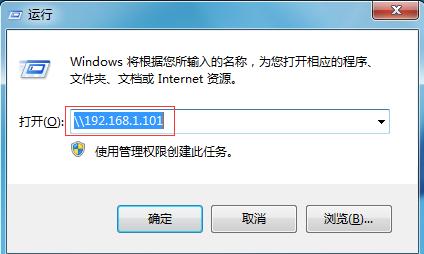
Win7共享打印機設置,WIN7和WIN10系統打印機共享設置教程
有的伙伴可是不知道打印機是怎么完成這些工作任務的,在公司里一臺共享打印機的計算機一旦出現問題所有的計算機都不能打印,下面詳細解答這些問題,快速解決這些問題的高效方法。...
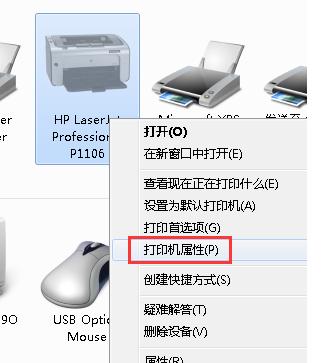
Wiin10怎么共享打印機?Win10系統共享打印機設置連接方法
今天我們要說的就是讓局域網內多臺電腦共享一臺打印機,這樣再需要用打印機,只需在自己的電腦上像正常打印一樣操作,就可以讓遠處的打印機運行。...
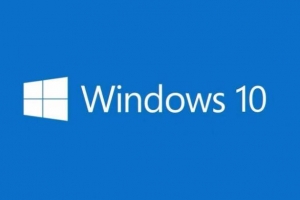
電腦文件被占用無法刪除?Win10系統文件被占用無法刪除的解決方法
在Windows系統中,我們準備刪除或者移動、更改某文件的時候,如果遇到文件被占用的問題,那么確實很讓人頭痛,更加頭疼的是你根本不知道誰占用了。文件被占用無法刪除怎么辦?下面分享一下Windows10系統下文件被占用的解決方法。...

Win10系統服務器安裝MySQL8.0.13遇到的問題及解決方法
文章主要介紹了Win10系統安裝MySQL8.0.13遇到的問題及解決方法,本文分步驟給大家介紹的非常詳細,具有一定的參考借鑒價值,需要的朋友可以參考下...

使用U盤啟動盤(UltraISO)安裝原版Win10系統的詳細教程
如何使用U盤啟動盤(UltraISO)安裝原版Win10系統?今天小編就為大家帶來詳細安裝使用教程,需要的朋友可以一起看看...

Win10系統C盤空間滿了怎么清理?Win10系統清理C盤注意事項
想要系統流暢運行,除了必要的硬件基礎外,很大程度上還取決于與系統盤。當C盤飄紅的時候,是不是電腦的運行速度也隨之告警了呢?很大電腦用戶會發現,無論給C盤分多大的分區,Windows...
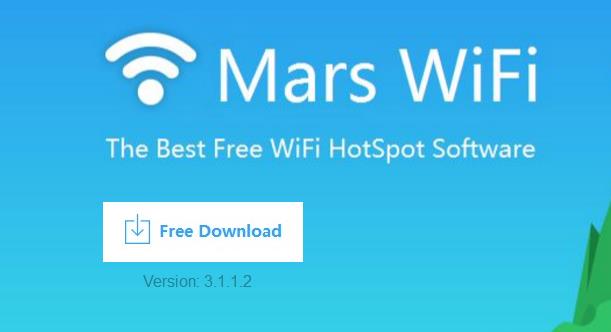
Win10系統無法自動連接隱藏Wifi無線網絡的解決方法
為了無線WIFI網絡的安全性,無線網絡設置了隱藏SSID,每次在Windows10系統中輸入SSID和密碼可以連接上,但是電腦重新啟動之后或者關閉無線網卡的時候,需要重新再連接隱藏的網絡(重...

藍牙耳機怎么連接電腦?Win10系統電腦配對藍牙耳機的方法
我們常用的耳機都是有線的,而不少用戶為了擺脫線材的束縛,選用了藍牙耳機。筆記本中一般都是自帶藍牙的,而臺式機我們需要購買一個USB藍牙設配器,并安裝相應的藍牙驅動程序,...

Win10系統怎么設置打印機共享?Win10系統打印機共享設置教程
我們在使用win10系統的過程中,經常需要對win10系統打印機共享進行設置。很多對電腦不太熟悉的小伙伴不知道win10系統打印機共享到底該如何設置,那么win10系統怎么設置打印機共...

怎么防止電腦被遠程控制?Win10系統禁用遠程控制方法
如何防止電腦被別人遠程控制?默認電腦的遠程控制服務是開啟的,如果你對電腦安全性要求很高或者不需要遠程協助,完全可以將電腦遠程服務功能關閉,防止黑客利用。
如何防止電腦被...

